A kapcsolati hiba kijavításához győződjön meg arról, hogy a játék naprakész
- A SoT Alabasterbeard hiba kijavításához győződjön meg arról, hogy a keresztjáték funkció engedélyezve van.
- A Steam- és a Microsoft-fiókok szétválasztása néha segíthet, ha ezzel a hibával küzd.
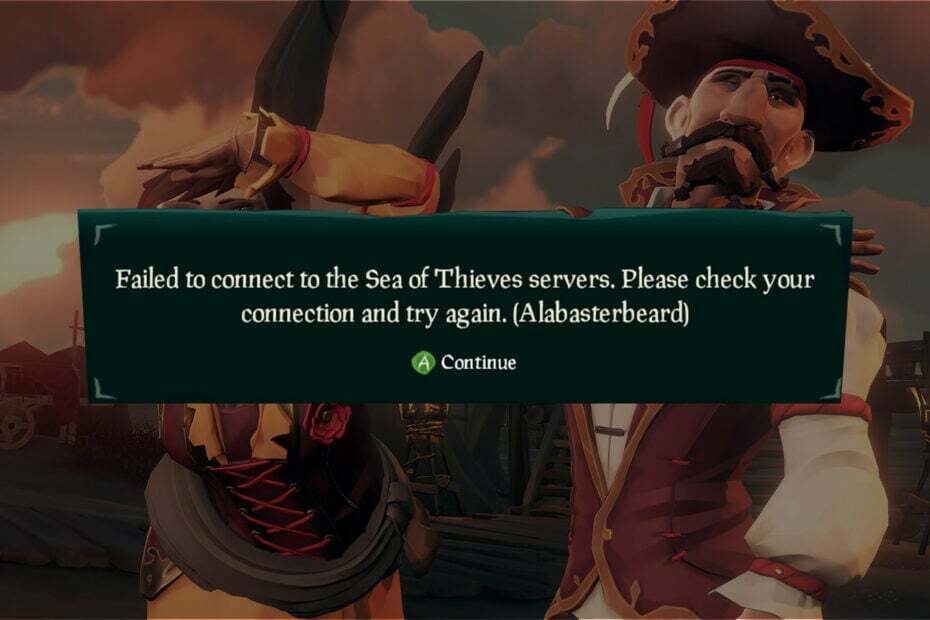
Alabasterbeard hiba a Sea of Thieves-ben megakadályozza a játék teljes futtatását, mivel nem fog tudni egyedül vagy másokkal játszani.
Bár ez a hiba frusztráló lehet, többféleképpen is kijavíthatja, és a mai útmutatóban megmutatjuk, hogyan lehet véglegesen kijavítani ezt a problémát eszközén.
Mit jelent alabástromszakáll a Tolvajok tengerében?
- Ez kapcsolati probléma, és akkor fordul elő, ha a keresztjáték funkció nincs engedélyezve.
- Néha Microsoft-fiókja okozhatja ezt a problémát.
- Ritka esetekben az útválasztó beállításai vezethetnek ehhez a hibához.
Hogyan javíthatom ki az Alabasterbeard hibát a Tolvajok tengerén?
Mielőtt az összetettebb megoldásokra térne át, próbálja meg újraindítani az eszközt, és frissítse a játékot a legújabb verzióra.
1. Módosítsa a partnerkeresési beállításokat
- Xboxon indítsa el a játékklienst, és lépjen a következőre: Beállítások.
- Navigáljon ide Párkeresési beállítások a jobb oldali ablaktáblában. A bal oldali ablaktáblában állítsa be Inkább a kontrollerrel rendelkező Xbox lejátszókat nak nek Nem.
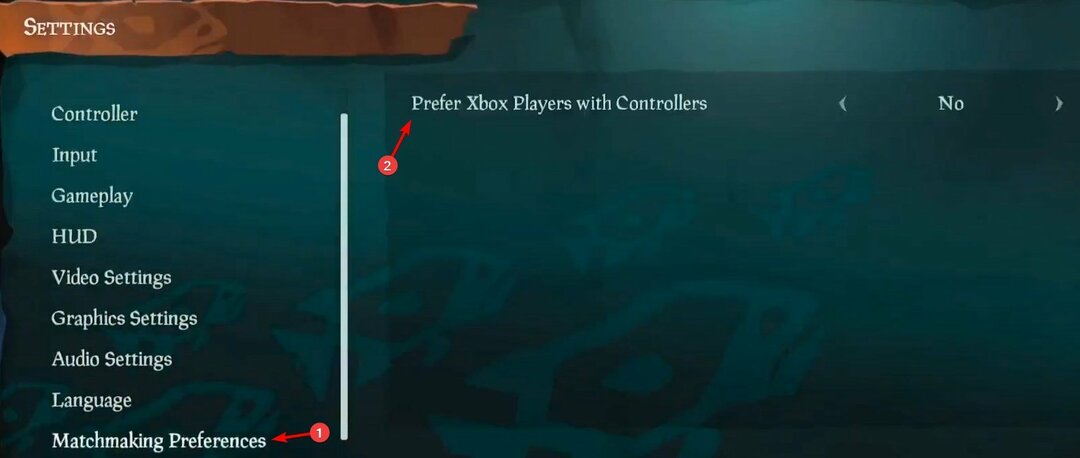
- Mentse el a párkereső beállítások módosításait.
Ez kijavítja a Sea of Thieves alabasterbeard hibát Xboxon és PC-n, mivel engedélyezi a keresztjáték funkciót.
- Indítsa el a játékot.
- A Játék kezdése képernyő ill főmenü, válassza ki Kijelentkezés.

- A rendszer megkéri, hogy erősítse meg, hogy ki szeretne jelentkezni Xbox-fiókjából. Válassza ki Igen.
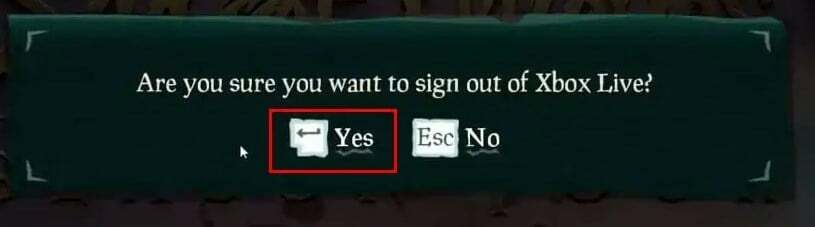
- Ellenőrizze, hogy a probléma megoldódott-e.
3. Módosítsa az MTU értéket az útválasztón
- Nyissa meg a böngészőt, és adja meg az útválasztó IP-címét.
- Jelentkezzen be hitelesítő adataival.
- Lépjen a Hálózat elemre, és keresse meg MTU érték.
- Állítsa be 1384 vagy magasabb, és mentse a változtatásokat.

Nem sikerült csatlakozni a Sea of Thieves szerverekhez Az alabasterbeardis hiba gyakori, és a hiba oka a crossplay funkciót, és elkerülheti ezt a funkció engedélyezésével és a játék jelenlegi verziójának telepítésével.
- A VAL 46 hibakód javítása a Valorant webhelyen
- Eredeti hibakód 20.403: Hogyan lehet gyorsan kijavítani
- Javítás: Hiba az SSL-kézfogás során a távoli kiszolgálóval
Nem ez az egyetlen probléma, amellyel szembesülhet, és mi már foglalkoztunk vele Sea of Thieves kérdések a múltban, mint pl Sea of Thieves összeomlik. Sok felhasználó számolt be erről A Sea of Thieves nem indul egyáltalán, de van egy speciális útmutatónk, amely ezzel foglalkozik.
Más megoldást használt a hiba kijavításához? Ha igen, tudassa velünk az alábbi megjegyzések részben.

![5 legjobb szerver tárhely az RLCraft számára [2021 útmutató]](/f/a2c37a41f808d8b5fd54478c1c0f5371.jpg?width=300&height=460)
![5 legjobb HP rack-kiszolgáló a vásárláshoz [2021 Guide]](/f/13a5167298f0cb649d240b7b691c6257.png?width=300&height=460)